Balise Orange "C'est ici" : installer l'application
La balise "C'est ici" vous permet de localiser les objets que vous souhaitez. Pour cela, vous devez installer l'application dédiée sur votre smartphone Android ou iOS. Voici la marche à suivre.
Avant de commencer
Vous devez disposer d'un smartphone avec une version Android® 5.0 ou supérieure.
Sélectionner Play Store |
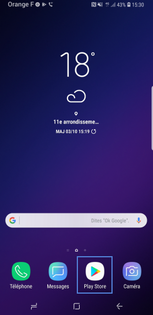 |
Cliquer sur la zone de recherche |
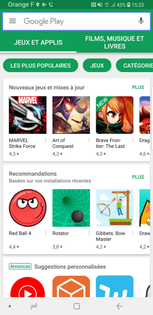 |
Rechercher l'applicationSaisissez C'est ici et sélectionnez l'application dans la liste proposée. |
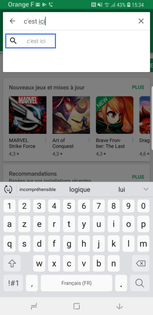 |
Cliquer sur C'est ici |
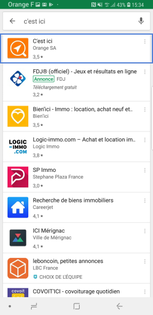 |
Cliquer sur Installer |
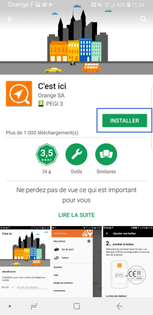 |
L'application s'installePatientez pendant le téléchargement. Une fois installée, une icône apparait sur l'écran d'accueil de votre smartphone. |
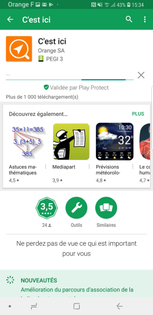 |
Cliquer sur OuvrirL’application s’ouvre automatiquement. |
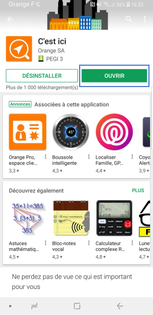 |
Accepter les conditions générales d'utilisationCliquez sur J'accepte. |
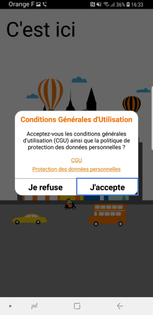 |
Saisir votre numéro de mobileUne fois votre numéro de mobile saisi, cliquez sur Continuer. |
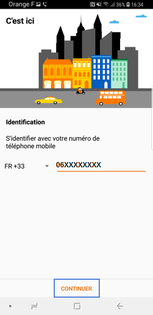 |
Cliquer sur la zone de saisie du code de validation |
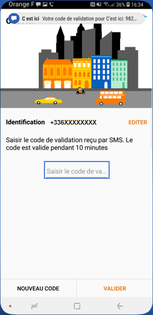 |
Saisir le code reçu par SMSFaites Valider. |
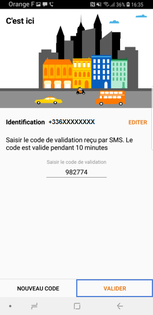 |
Autoriser l'accès aux contenus multimédiasVous devez autoriser l’accès à vos contenus multimédias afin de pouvoir personnaliser votre balise avec une image de votre album photos. |
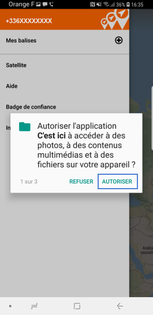 |
Autoriser l'accès à la position de l'appareilVous devez autoriser l’accès à la position de votre appareil afin de voir votre position sur la carte par rapport à la position de l’objet sur lequel vous avez placé la balise. |
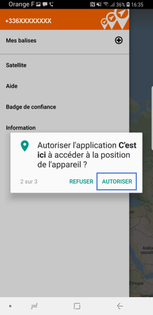 |
Autoriser l'accès aux contactsVous devez autoriser l’accès aux contacts enregistrés sur votre smartphone afin de pouvoir partager une balise avec l’un d’eux. |
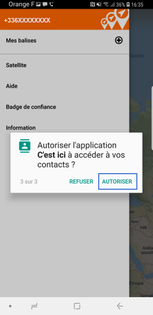 |
L'application est configurée |
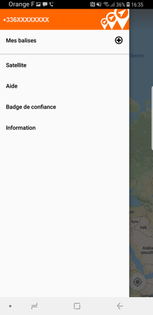 |
Avant de commencer
Vous devez disposer d'un iPhone avec une version iOS® 10.3 ou supérieure.
Sélectionner App Store |
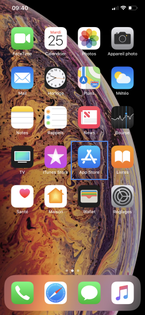 |
Rechercher l'applicationSaisissez le nom de l'application C'est ici et sélectionnez-la dans la liste proposée. |
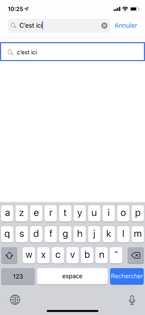 |
Lancer le téléchargement |
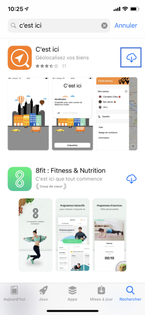 |
L'application est installéeUn raccourci apparait sur la page d'accueil de votre iPhone. Cliquez sur Ouvrir pour lancez l'application. |
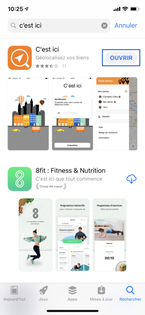 |
Accepter les conditions générales d'utilisationCliquez sur J'accepte. |
 |
Saisir votre numéro de mobileUne fois votre numéro de mobile saisi, cliquez sur OK. |
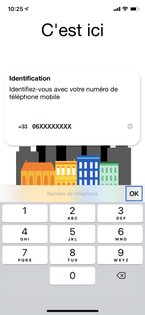 |
Cliquer sur S'identifier |
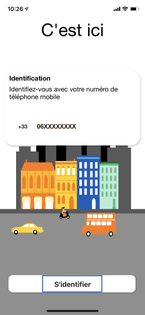 |
Sélectionner Code de validation |
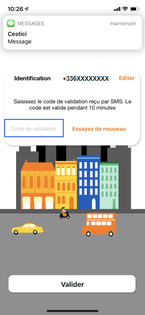 |
Saisir le code reçu par SMS |
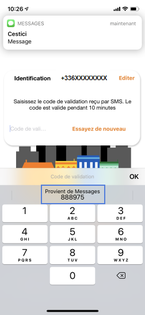 |
Valider en cliquant sur OK |
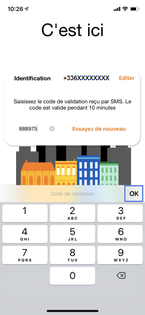 |
Cliquer sur Valider |
 |
Cliquer sur OK |
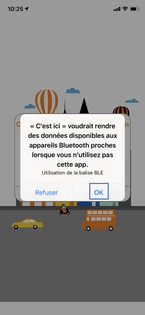 |
Autoriser l'accès aux données de localisationVous devez autoriser l’accès aux données de localisation afin de voir votre position sur la carte par rapport à la position de l’objet sur lequel vous avez placé la balise. |
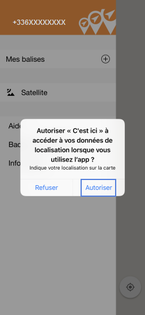 |
Autoriser l'accès à vos contactsVous devez autoriser l’accès à vos contacts enregistrés sur votre iPhone afin de pouvoir partager une balise avec l’un d’eux. Cliquez sur OK. |
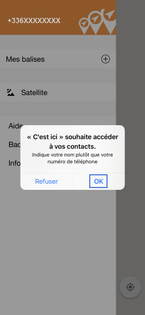 |
Autoriser l'envoi de notificationsVous devez autoriser les notifications pour être informé notamment lorsque la batterie de votre balise est faible ou lorsque votre balise bouge de façon imprévue. |
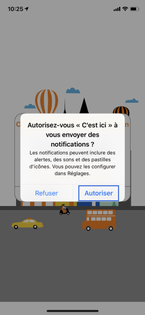 |
L'application est configurée |
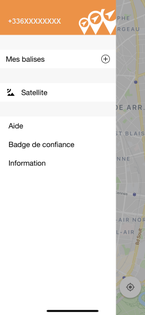 |
Avez-vous trouvé cet article utile ?
Votre avis est traité de façon anonyme, merci de ne pas communiquer de données personnelles (nom, mot de passe, coordonnées bancaires...)
Besoin de contacter le service client ou d'une aide supplémentaire ? Rendez-vous sur "Aide et contact"
Votre avis est traité de façon anonyme, merci de ne pas communiquer de données personnelles (nom, mot de passe, coordonnées bancaires...)
Besoin de contacter le service client ou d'une aide supplémentaire ? Rendez-vous sur "Aide et contact"